
インスタのまとめ機能の使い方を紹介!お気に入りの投稿をまとめちゃおう♡
Contents[OPEN]
自分の投稿を他の人に使われたくない場合の設定方法
「他の人のまとめに自分のインスタ投稿は使われたくない…」
そんな人も多いでしょう。
自分のインスタ投稿を他の人のまとめに使われたくない場合は、以下のように設定を変更しておきましょう。
設定手順は以下のとおりです。
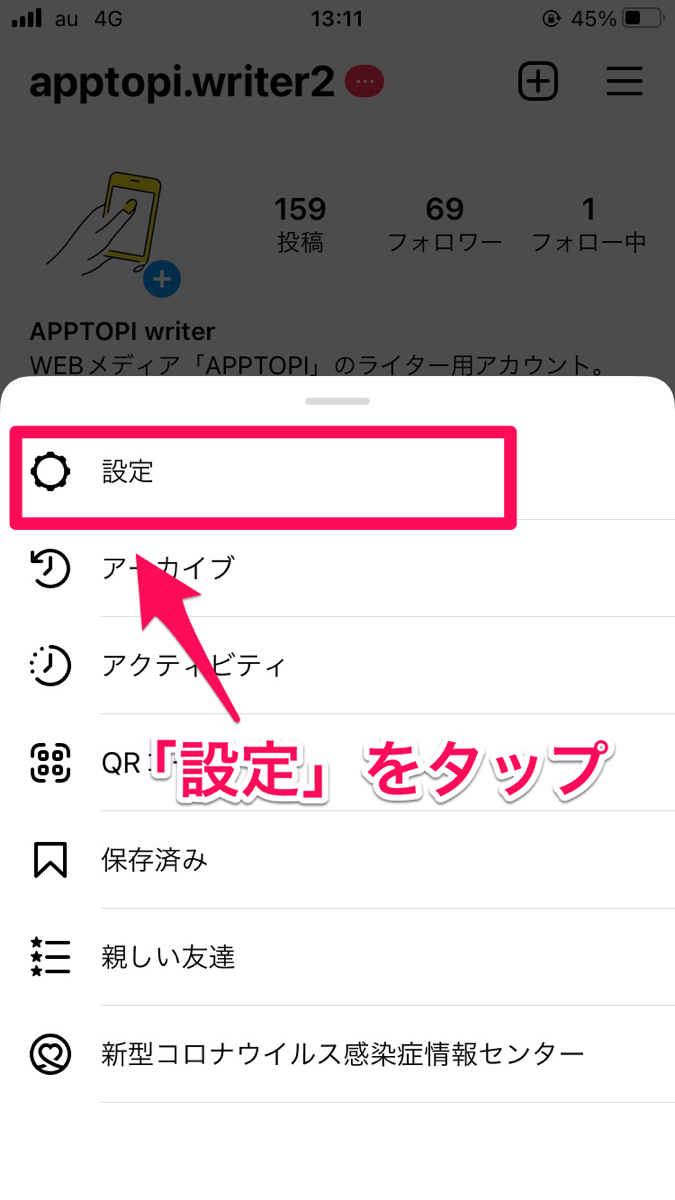
プロフィールページ右上の「≡」をタップ。「設定」を開きます。
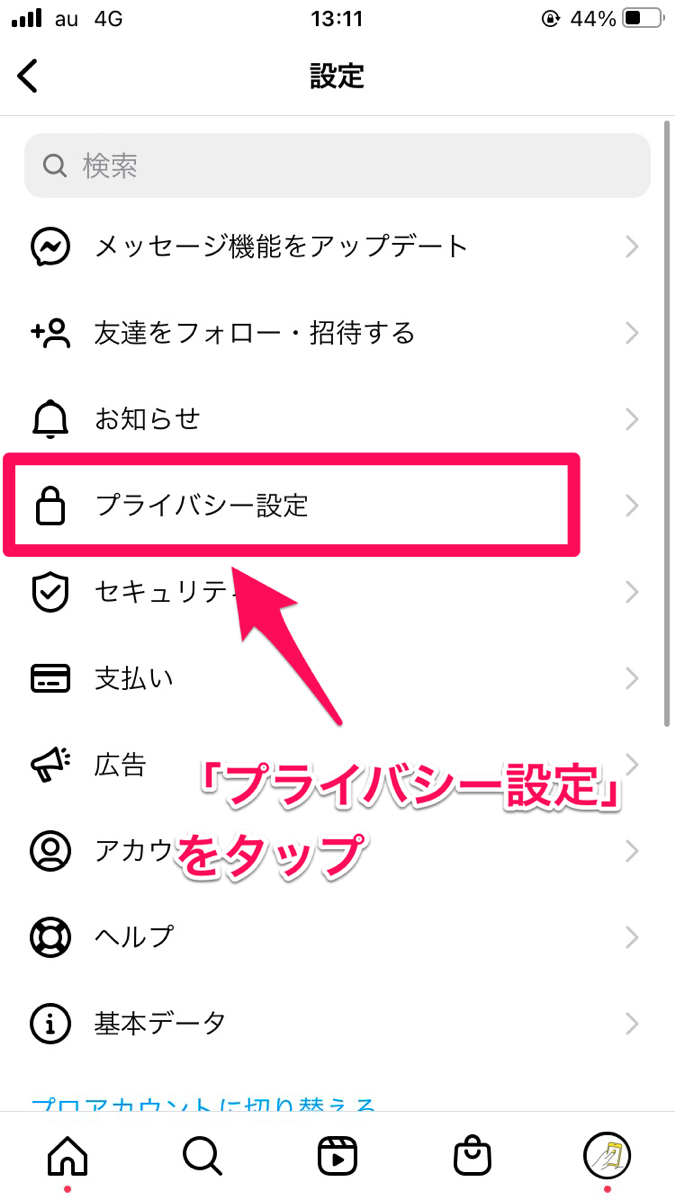
「プライバシー設定」をタップしましょう。
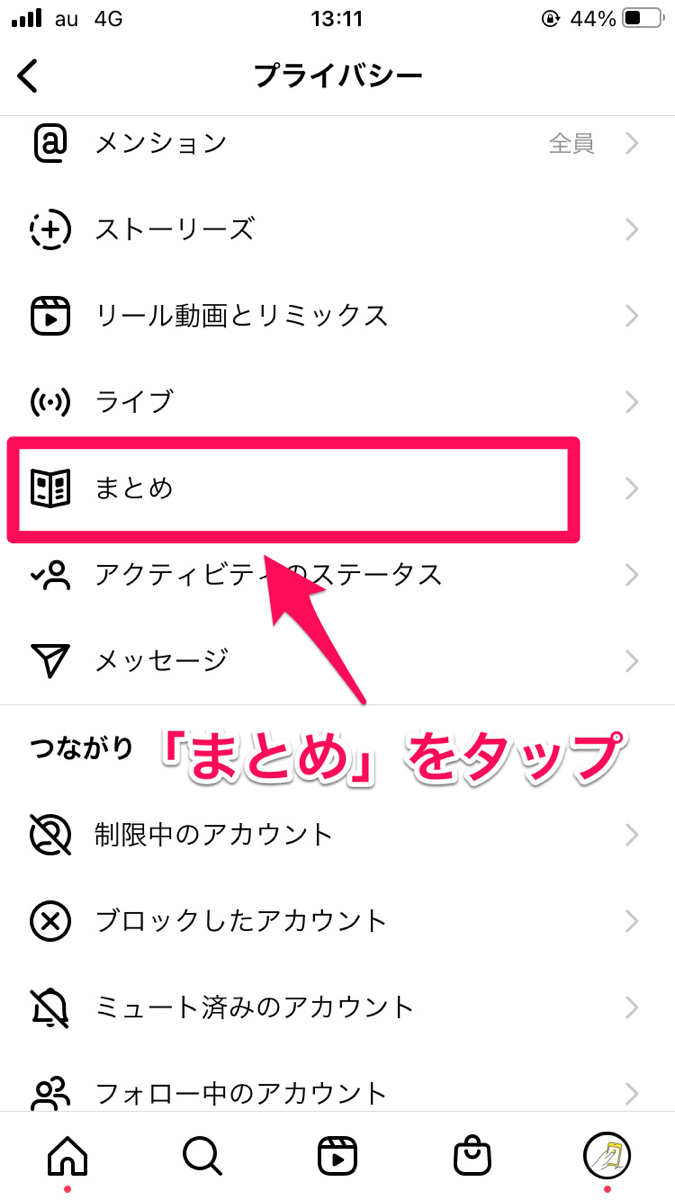
「Guides」(または「まとめ」)をタップします。

「他の人に投稿の利用を許可する」のスイッチをオフ(白)にします。
これで、自分のインスタ投稿が他のユーザーのまとめに追加されることはありません。
心配な人は設定しておきましょう。
作成済のまとめのシェア
せっかくインスタでまとめを作ったら、みんなにシェアしてみましょう!
新機能である「まとめ」は、とてもシェアしやすい作りになっています。
LINEやTwitterなどでシェアする方法
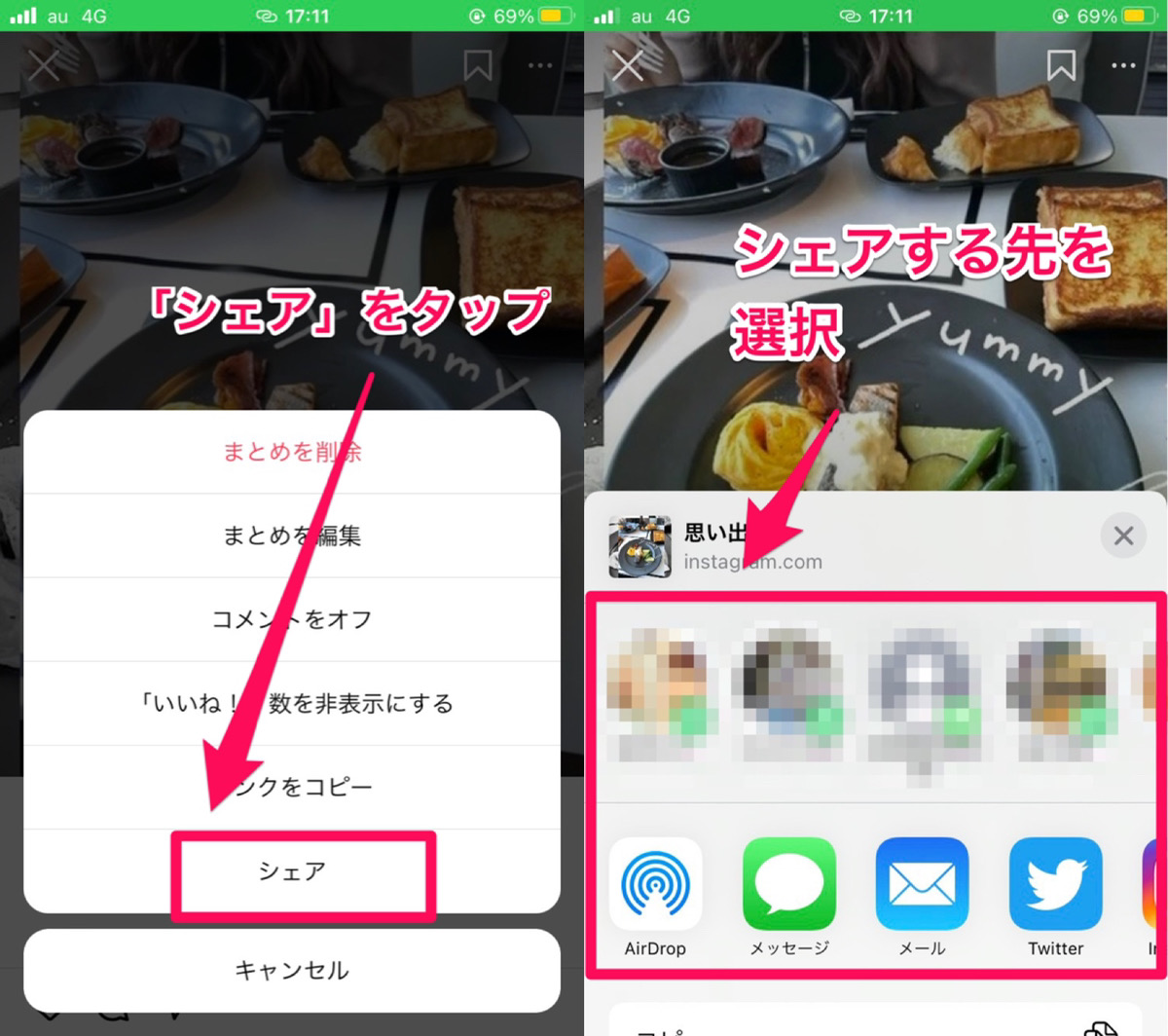
LINEやTiwtterなどで「まとめ」をシェアしたい場合は、まとめを開いた右上の「…」をタップします。
すると「リンクをコピー」「シェア」のボタンが出るので、使いやすいものを選んでシェアしましょう。
他の人が作った「まとめ」を見る方法
自分の投稿をまとめる方法を紹介しましたが、他の人がどのような「まとめ」を作っているのか気になりますよね。
ここでは、他のユーザーが作ったインスタの「まとめ」を見る方法をご紹介します。
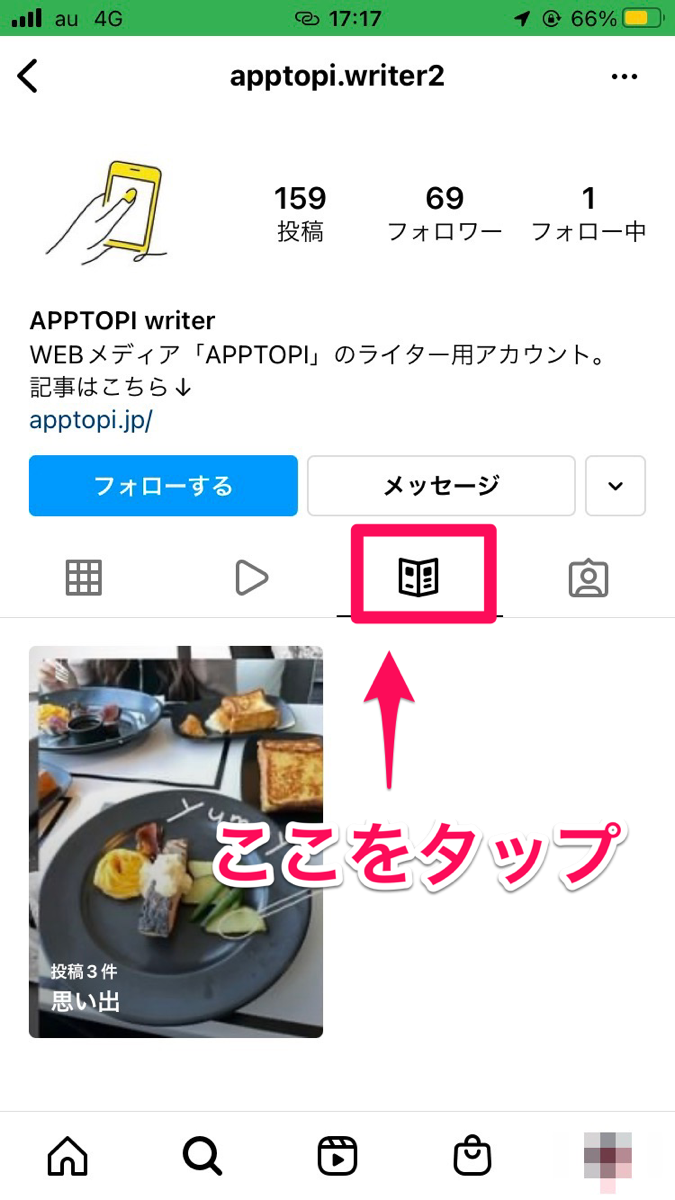
「まとめ」を見るには、その人のプロフィールページを開き、新聞紙のようなアイコンをタップします。
するとまとめが一覧で表示されるので、見たいものをタップして開きましょう。
ちなみに、「まとめ」内にハッシュタグを入れることができますが、これが検索タブの結果に出ているところは確認できていません。
まとめ内に入っているハッシュタグをタップすると、ハッシュタグの検索結果に飛ぶのですが、その中にまとめをみつけることはできませんでした。
リールも最初は結果に出てきていなかったのですが、最近は検索結果に表示されるので、今後出てくるようになるかもしれないですね。
まとめ機能が表示されない場合の対処法
新機能を早く使ってみたい!投稿をしてみたい!と思っても、投稿ボタンが見つからない人もいるのではないでしょうか。
そんなときは、以下の対処法を試してみてください。
- アプリの再起動
- Instagramアプリを最新版にアップデート
- ログアウト/ログインのし直し
- 端末の再起動
インスタアプリや端末を再起動するとキャッシュがクリアされて正常にまとめ機能が使えるようになる場合が多いです。
ぜひやってみてくださいね♪
投稿をまとめてスッキリしよう!
今回は、インスタのまとめ機能について、使い方やシェアする方法を紹介してきました。
旅行の思い出などを、言った場所別にまとめたりするのにもぴったりです。
「お気に入りのカフェまとめ」とか「コーデまとめ」を作るのも良さそう。
ぜひいろいろな「まとめ」を作ってみてくださいね♪